SonyEricsson Z530i User Manual [es]
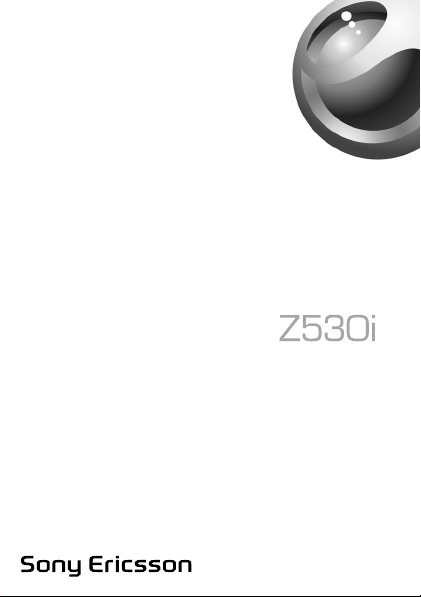
This is the Internet version of the user’s guide © Print only for private use.
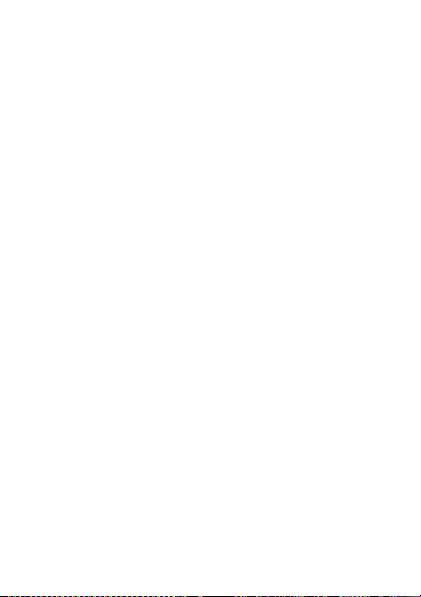
Contenido
Familiarización con el teléfono . . . . . . . . . . . . . . . . 3
Llamadas . . . . . . . . . . . . . . . . . . . . . . . . . . . . . . . . 19
Mensajería . . . . . . . . . . . . . . . . . . . . . . . . . . . . . . . 32
Imágenes . . . . . . . . . . . . . . . . . . . . . . . . . . . . . . . . 41
Entretenimiento . . . . . . . . . . . . . . . . . . . . . . . . . . . 46
Conectividad . . . . . . . . . . . . . . . . . . . . . . . . . . . . . 52
Más funciones . . . . . . . . . . . . . . . . . . . . . . . . . . . . 61
Resolución de problemas . . . . . . . . . . . . . . . . . . . 69
Información importante . . . . . . . . . . . . . . . . . . . . . 72
Índice . . . . . . . . . . . . . . . . . . . . . . . . . . . . . . . . . . . 91
En el sitio Web www.SonyEricsson.com/support, obtendrá
asistencia, encontrará información y podrá realizar descargas
de contenido.
This is the Internet version of the user’s guide © Print only for private use.
1
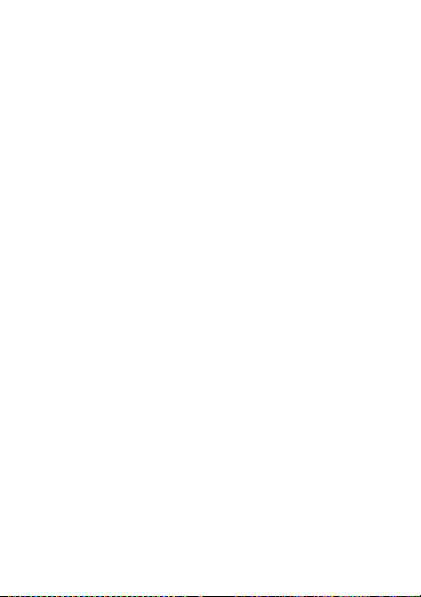
Sony Ericsson
GSM 900/1800/1900
Esta guía del usuario ha sido publicada por Sony Ericsson Mobile
Communications AB, sin que se proporcione ningún tipo de garantía.
Sony Ericsson Mobile Communications AB puede realizar, en cualquier
momento y sin previo aviso, las mejoras y los cambios necesarios
en esta guía del usuario a causa de errores tipográficos, falta
de precisión en la información actual o mejoras de los programas
y los equipos. No obstante, estos cambios se incorporarán en las
nuevas ediciones de esta guía.
Reservados todos los derechos.
©Sony Ericsson Mobile Communications AB, 2005
Número de publicación: ES/LZT 108 8160 R2A
Nota: Algunas redes admiten todos los servicios incluidos en esta
guía del usuario. Esto también se aplica al número de emergencia
internacional GSM 112.
Si no está seguro de si puede utilizar un servicio determinado, póngase
en contacto con su operador de red o proveedor de servicios.
Antes de utilizar su teléfono móvil, lea los capítulos Directrices sobre
uso seguro y efectivo y Garantía limitada.
2
This is the Internet version of the user’s guide © Print only for private use.
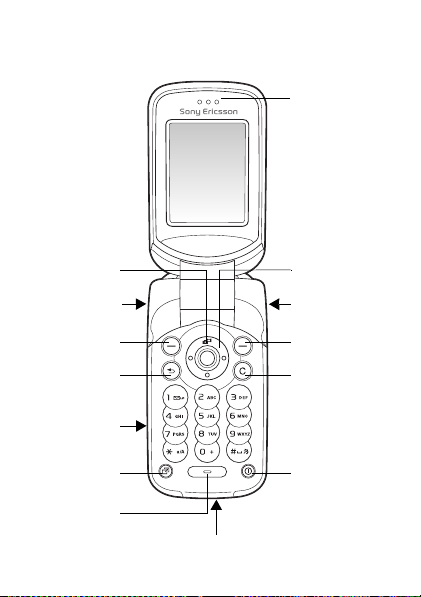
Familiarización con el teléfono
Auricular
Tecla
de cámara
Botón
de volumen
Tecla
de selección
Tecla
de retroceso
Ranura
de “Memory
Stick Micro”
(“M2”)
Tecla de menú
Actividad
Micrófono
Cargador y conector USB
This is the Internet version of the user’s guide © Print only for private use.
Tecla
de dirección
Puerto
de infrarrojos
Tecla
de selección
Tecla
de eliminación
Tecla
de encendido/
apagado
3
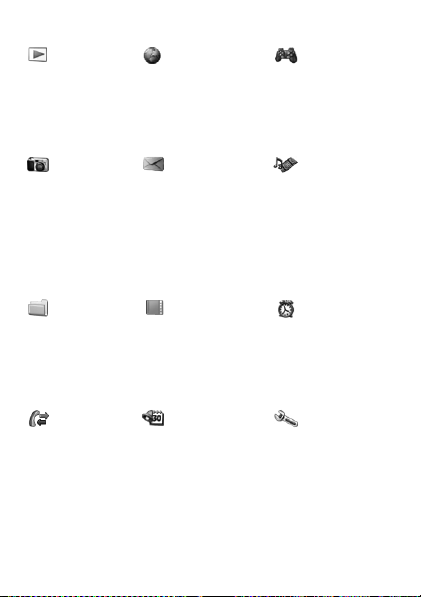
Descripción general de menús
PlayNow™* Servicios Internet* Entretenimiento
Cámara Mensajes
Escribir nuevo
Bandeja entrada
Mis amigos*
Email
Llam. buzón voz
Borradores
Bandeja salida
Mens. enviados
Mens. guardados
Plantillas
Gestor de
archivos***
Ficha Todos
Imágenes...
Ficha En teléfono
Imágenes...
Ficha En Memory
Stick
Imágenes...
Llamadas***
Ficha Todas
Ficha Recibidas
Ficha Marcada s
Ficha Perdidas
4
This is the Internet version of the user’s guide © Print only for private use.
Ajustes
Agenda**
Opciones:
Marcación rápida
Mi tarjeta visita
Grupos**
Números SIM**
Númer. especiales
Opc. avanzadas
Nuevo contacto
Organizador
Calendario
Tareas
Notas
Calculadora
Sincronización
Temporizador
Cronómetro
Aplicaciones
Código memo
Alarmas
Servicios en línea*
Juegos
VideoDJ™
PhotoDJ™
MusicDJ™
Control remoto
Grabar sonido
Vídeo demostr.
Repr. multim.
Alarmas
Alarma
Alarma repetida
Señal de alarma
Ajustes
General
Sonidos y alertas
Pantalla
Llamadas
Conectividad*
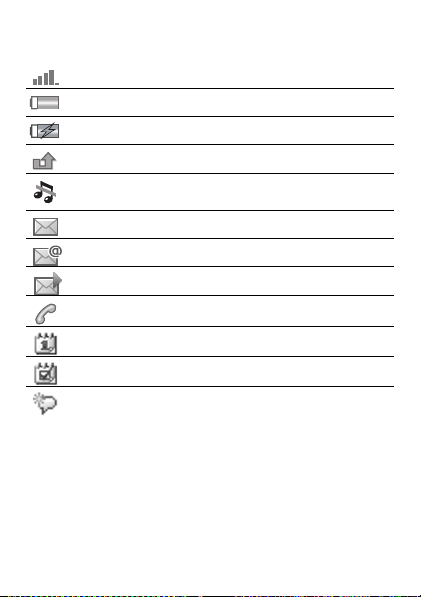
Iconos de la barra de estado
Icono Descripción
Indica la intensidad de la señal de la red GSM.
Indica el estado de la batería.
Indica el estado de la carga de la batería.
No ha contestado a una llamada entrante.
Las alertas de la función de llamada y de mensajes
están desactivadas, el despertador sigue activado.
Ha recibido un mensaje de texto.
Ha recibido un mensaje de correo electrónico.
Ha recibido un mensaje de imagen.
Tiene una llamada en curso.
Tiene un recordatorio para una cita.
Tiene un recordatorio para una tarea.
La palabra mágica está activada.
* Algunos menús dependen de la red, de la suscripción
y del operador.
**Opciones cuando los contactos del teléfono son los
predeterminados. Las opciones cambian cuando los
contactos de la tarjeta SIM son los predeterminados.
***Utilice la tecla de dirección para moverse por las fichas
en los submenús. Para obtener más información
% 12 Desplazamiento por los menús.
Aparece ...Más ajustes.
This is the Internet version of the user’s guide © Print only for private use.
5
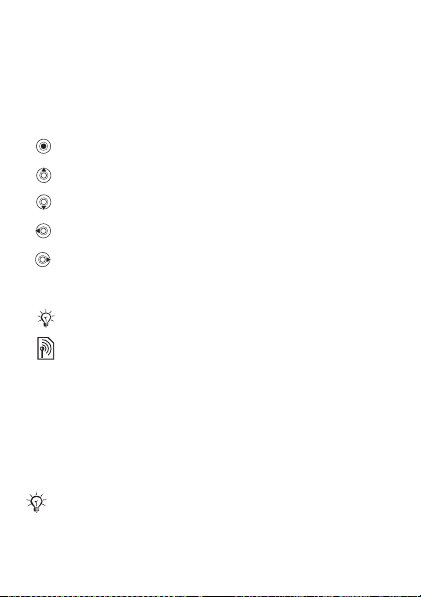
Símbolos de la guía del usuario
En esta guía de usuario aparecen los siguientes símbolos
de instrucciones:
} Utilice la tecla de navegación para desplazarse
por los menús y seleccionar opciones
% 12 Desplazamiento por los menús.
Pulse la tecla de dirección hacia el centro.
Pulse la tecla de dirección hacia arriba.
Pulse la tecla de dirección hacia abajo.
Pulse la tecla de dirección hacia la izquierda.
Pulse la tecla de dirección hacia la derecha.
% Consulte también la página...
Nota
Indica que un servicio o función varía en función
de la red y de la suscripción. Por ello, puede que
no estén disponibles en el teléfono todos los menús.
Póngase en contacto con su operador de red para
obtener más información.
Montaje del teléfono
Primero, inserte la tarjeta SIM y, a continuación, conecte
y cargue la batería para utilizar el teléfono.
Guarde los contactos en su tarjeta SIM antes de retirarla
de cualquier otro teléfono. Los contactos pueden haberse
guardado en la memoria del teléfono % 21 Contactos.
6
This is the Internet version of the user’s guide © Print only for private use.
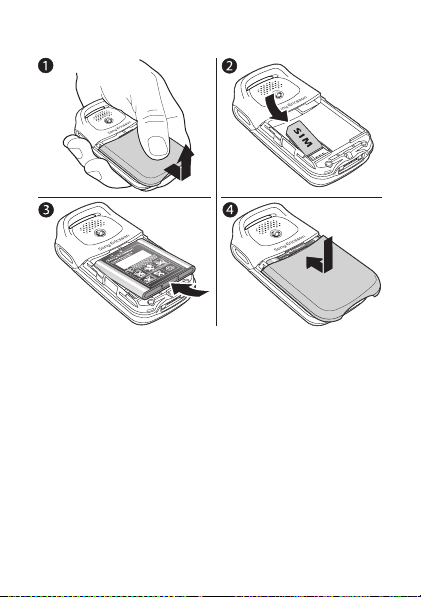
Para introducir la tarjeta SIM
1 Deslice la cubierta y levántela.
2 Introducir la tarjeta SIM. Asegúrese de que la tarjeta
SIM está situada bajo los soportes plateados.
3 Coloque la batería en el teléfono con los conectores
uno frente al otro y el lado etiquetado hacia arriba.
4 Coloque la cubierta en el teléfono y deslícela hasta
situarla en su sitio.
This is the Internet version of the user’s guide © Print only for private use.
7
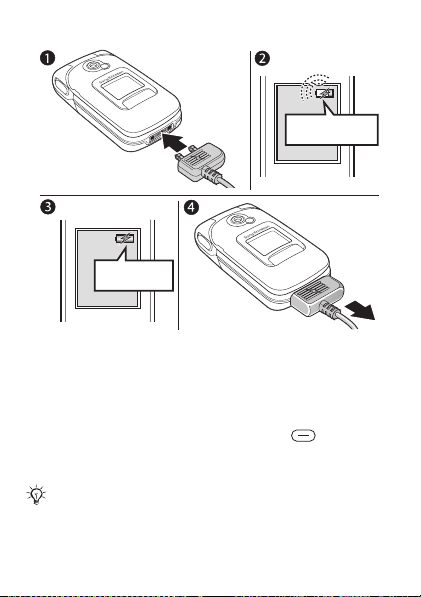
Para cargar la batería
≈ 30 min.
≈ 2,5 h.
1 Conecte el cargador al teléfono. El símbolo del rayo
de la clavija del cargador debe quedar hacia arriba.
2 El icono de batería puede tardar unos 30 minutos
en aparecer.
3 Espere aproximadamente 2,5 horas o hasta que el icono
de batería indique que la batería está totalmente cargada.
Para ver una indicación de carga, pulse para activar
la pantalla.
4 Extraiga el cargador tirando de él hacia fuera.
El tiempo de conversación o de espera puede reducirse
considerablemente debido al desgaste, por lo que
tendría que sustituir la batería. Utilice únicamente
baterías aprobadas de Sony Ericsson % 77 Batería.
8
This is the Internet version of the user’s guide © Print only for private use.
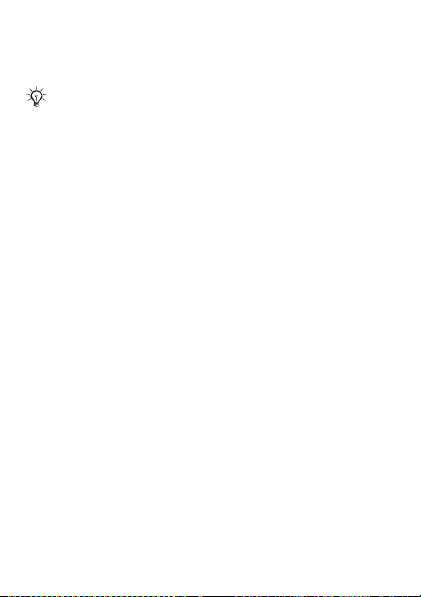
“Memory Stick Micro” (“M2”)
Utilice una tarjeta “Memory Stick Micro” (“M2”) para
almacenar, por ejemplo, imágenes.
No se incluye ninguna tarjeta “Memory Stick Micro”
(“M2”) con el teléfono. Puede adquirir una tarjeta
“Memory Stick Micro” (“M2”) para aumentar
el espacio de almacenamiento del teléfono.
Si utiliza una tarjeta “Memory Stick Micro” (“M2”), puede
seleccionar almacenar automáticamente todas las imágenes
en la tarjeta “Memory Stick Micro” (“M2”) % 42 Opciones
de la cámara.
This is the Internet version of the user’s guide © Print only for private use.
9
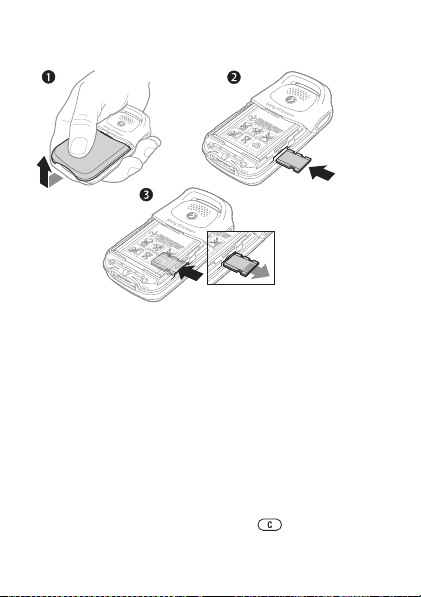
Para introducir y extraer la tarjeta
BKB 193 199/y rrr
S/N XXXXXXAABBCC
yyWww
w
BKB 193 199/y
rrr
S/N XXXXX
XAABBCC
yy
Www
w
“Memory Stick Micro” (“M2”)
1 Deslice la cubierta para abrirla y levántela.
2 Inserte la tarjeta “Memory Stick Micro” (“M2”)
en la ranura.
3 Presione el borde de la “Memory Stick Micro”
(“M2”) para liberarla de la ranura.
PIN
Puede que necesite un PIN (Número de identificación personal)
de su operador de red para activar los servicios de su teléfono.
Los dígitos del PIN se muestran como *, a menos que empiece
con los mismos números que un teléfono de emergencias,
por ejemplo 112 o 911. Esto permite llamar a un teléfono
de emergencias sin tener que introducir el PIN.
% 21 Llamadas de emergencia. Pulse para corregir
errores.
10
This is the Internet version of the user’s guide © Print only for private use.
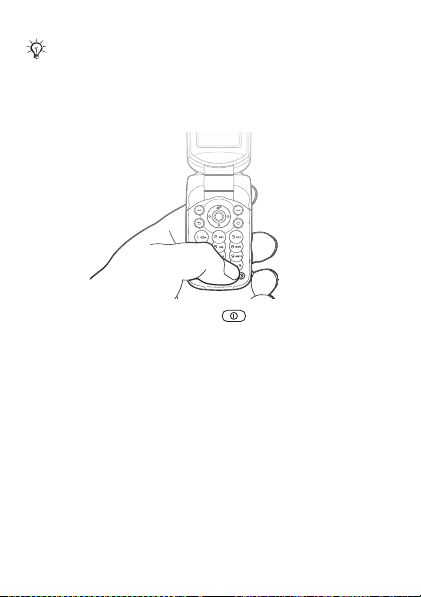
Si introduce un PIN incorrecto tres veces seguidas,
se bloqueará la tarjeta SIM % 65 Bloqueo
de la tarjeta SIM.
Para encender y apagar el teléfono
1 Mantenga pulsado el botón para encender o apagar
el teléfono.
2 Si dispone de un código PIN para su tarjeta SIM,
introdúzcalo.
3 Al encenderlo por primera vez, seleccione el idioma
para los menús del teléfono.
4 } Sí si desea que el asistente de configuración le ayude
con instrucciones y consejos o } No.
El asistente de configuración también está disponible
en el sistema de menús, } Ajustes } General } Asist.
instalación.
This is the Internet version of the user’s guide © Print only for private use.
11
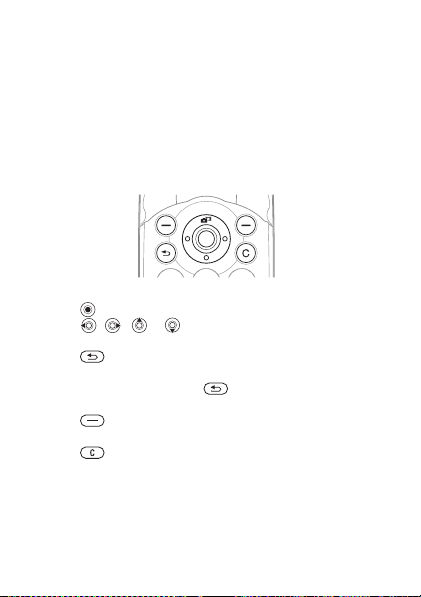
Para realizar y recibir llamadas
Introduzca el código de área y el número de teléfono y pulse
} Llamar para realizar la llamada y } Fin. llam. para
terminarla. Cuando suene el teléfono, pulse } Responder
para responder la llamada. Para obtener más información,
% 19 Realización y recepción de llamadas.
Desplazamiento por los menús
Los menús principales aparecen como iconos en el escritorio.
Algunos submenús incluyen fichas que aparecen en la pantalla.
• Pulse la tecla de navegación en el centro o en una dirección:
Pulse para ir al escritorio o seleccionar elementos.
Pulse , , o para desplazarse por los menús
y las fichas.
• Pulse para retroceder un nivel en los menús o para
finalizar una función.
Mantenga pulsada la tecla para volver al modo
en espera.
• Pulse para seleccionar las opciones que se muestran
justo por encima de estas teclas en la pantalla.
• Pulse para eliminar elementos.
• Vaya al elemento del menú y pulse } Info. para obtener
ayuda sobre las funciones seleccionadas.
• } Más para acceder a una lista de opciones.
12
This is the Internet version of the user’s guide © Print only for private use.
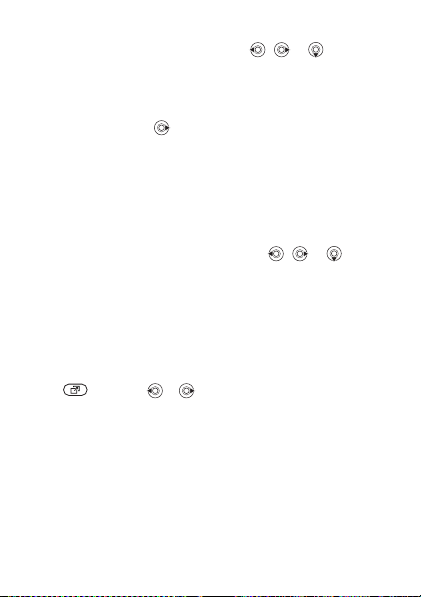
Accesos directos
En el modo de espera, puede utilizar , o para
ir directamente a una función.
Para crear un acceso directo de modo
de espera
1 Si, por ejemplo, no tiene ningún acceso directo
predefinido } Sí.
2 Vaya a la función a la que quiere crear un acceso
directo } Acc. dire.
Para editar un acceso directo de modo
de espera
1 } Ajustes } General } Accesos directos y seleccione
un acceso directo ya existente para , o que
desee editar } Editar.
2 Desplácese hasta una función y selecciónela } Acc. dire.
Menú Actividad
Utilice el menú de actividad para gestionar nuevos eventos
y acceder a los marcadores y accesos directos.
Para abrir el menú de actividad
Pulse y utilice y para seleccionar una ficha.
Fichas del menú Actividad
• Nuev. event.: como mensajes y llamadas perdidas.
• Mis acc. directos: aplicaciones que se ejecutan en segundo
plano y los accesos directos. Puede añadir, eliminar y cambiar
el orden de los accesos directos.
• Marcadores: sus marcadores de Internet.
• Si desea que aparezcan nuevos eventos como texto emergente
en lugar de que se muestren en el menú de actividad,
} Ajustes } General } Nuevos eventos } Emergente.
This is the Internet version of the user’s guide © Print only for private use.
13
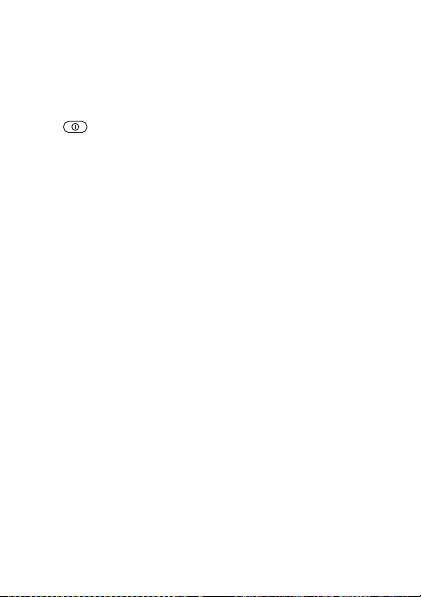
Menú de desconexión
Utilice el menú de desconexión para apagar el teléfono,
silenciarlo o activar un perfil. Para obtener más información
sobre perfiles, % 62 Perfiles.
Para abrir el menú de desconexión
Pulse y seleccione una opción de la lista.
Gestor de archivos
Archivos tales como imágenes, vídeos, sonidos, temas, juegos
y aplicaciones se guardan en carpetas en la memoria del
teléfono. Si tiene insertada una tarjeta “Memory Stick Micro”
(“M2”), puede guardar los archivos en la tarjeta “Memory
Stick Micro” (“M2”). Los archivos no reconocidos se guardan
en la carpeta Otros.
Fichas de menús del Gestor de archivos
El gestor de archivos se divide en tres pestañas y los iconos
indican si los archivos se han guardado.
• Todos los archivos: todo el contenido del teléfono
y de la tarjeta “Memory Stick Micro” (“M2”).
• En teléfono: todo el contenido de la memoria del teléfono.
• En Memory Stick: todo el contenido de la tarjeta “Memory
Stick Micro” (“M2”).
Información del archivo
Si un archivo está protegido, puede que no se pueda copiar
o enviar. Ver información del archivo resaltando el archivo
} Más } Información.
14
This is the Internet version of the user’s guide © Print only for private use.
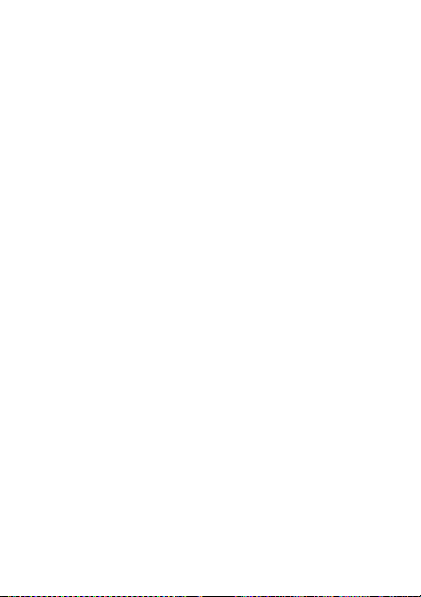
Para mover o copiar un archivo
1 } Gestor de archivos. Seleccione una carpeta y desplácese
hasta un archivo } Más } Gestion. archivos.
2 Seleccione Mover o Copiar.
3 } Memory Stick o } Memoria del teléfono.
4 Seleccione una carpeta, o } Nueva carpeta nombre
de la carpeta } Aceptar.
5 } Pegar.
Para seleccionar varios archivos
1 } Gestor de archivos y seleccione un archivo
} Más } Marcar.
2 } Marcar varios o } Marcar todo. Para seleccionar
archivos, desplácese y } Marcar o } Anu. mar.
Para comprobar el estado de la memoria
} Gestor de archivos } Más } Estado memoria.
Formato de la tarjeta
“Memory Stick Micro” (“M2”)
Puede dar formato a una tarjeta “Memory Stick Micro” (“M2”)
si desea eliminar toda su información o si se ha dañado.
Formato de la tarjeta
“Memory Stick Micro” (“M2”)
} Gestor de archivos } Más } Form. mem. ext.
} Sí e introduzca el código de bloqueo del teléfono. Para
obtener más información, % 66 Bloqueo del teléfono.
Transferencia de archivos
Para obtener más información, % 59 Transferencia
de archivos.
This is the Internet version of the user’s guide © Print only for private use.
15
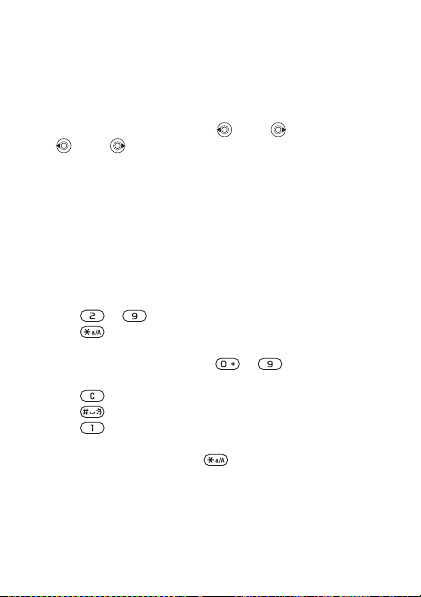
Idiomas
Seleccione el idioma para los menús del teléfono y para escribir.
Para cambiar el idioma del teléfono
• } Ajustes } General } Idioma } Idioma de teléfono,
seleccione un idioma.
• En el modo en espera, pulse 0000 para inglés,
o 8888 para Idioma automático.
Para seleccionar los idiomas de escritura
1 } Ajustes } General } Idioma } Idioma escritura.
2 Desplácese y } Marcar para seleccionar idiomas.
} Guardar.
Introducción de letras
Para introducir letras con la entrada de texto
de varias pulsaciones
•Pulse –
• Pulse para alternar entre letras mayúsculas
y minúsculas.
• Mantenga pulsada las teclas
los números.
• Pulse para eliminar letras y números.
• Pulse para añadir un espacio.
• Pulse para obtener los signos de puntuación
más comunes.
• Mantenga pulsada la tecla para cambiar el método
de entrada.
16
This is the Internet version of the user’s guide © Print only for private use.
hasta que aparezca el carácter deseado.
– para introducir
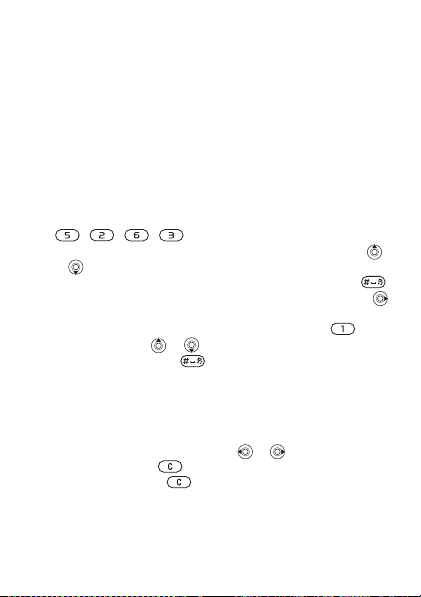
Entrada de texto T9™
El método de entrada de texto T9™ utiliza un diccionario
incorporado para reconocer la palabra más utilizada para cada
secuencia de pulsaciones de teclas. De este modo, cada tecla
sólo se pulsa una vez, incluso si la letra que desea
no es la primera en la tecla.
Para introducir letras mediante la entrada
de texto T9
1 Desplácese hasta una función que le permita introducir
texto, por ejemplo, } Mensajes } Escribir nuevo
} Mensaje SMS.
2 Por ejemplo, si desea escribir la palabra “Jane”, pulse
, , , .
3 Si la palabra que se muestra no es la deseada, pulse
o varias veces para ver las palabras alternativas.
Para aceptar una palabra y añadir un espacio, pulse .
Para aceptar una palabra sin añadir un espacio, pulse .
4 Continúe escribiendo el mensaje. Para introducir un punto
o cualquier otro signo de puntuación, pulse y,
a continuación, o varias veces. Aceptar y añadir
un espacio pulsando .
Para añadir palabras al diccionario
de entrada de texto T9
1 Mientras introduce letras } Más } Deletrear palabra.
2 Edite la palabra mediante la entrada de varias pulsaciones.
Navegue entre las letras con y . Para eliminar
un carácter, pulse . Para eliminar la palabra completa,
mantenga pulsada .
3 Cuando haya editado la palabra } Insertar. La palabra
se añadirá al diccionario de entrada de texto T9. La próxima
vez que acceda utilizando la entrada de texto T9, aparecerá
como una de las palabras alternativas.
This is the Internet version of the user’s guide © Print only for private use.
17
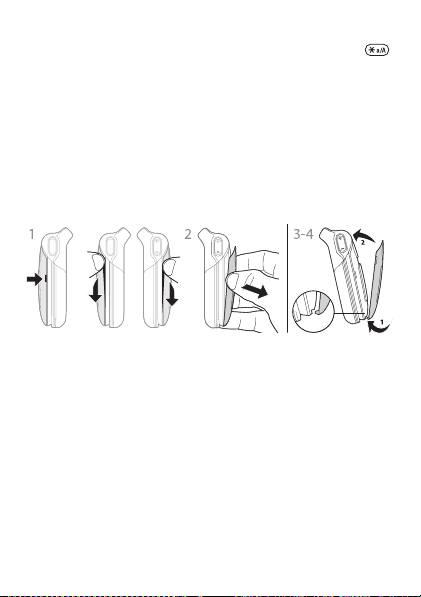
Para seleccionar otro método de escritura
Antes, o mientras introduce las letras, mantenga pulsada
para seleccionar otro método de escritura.
Opciones al introducir letras
} Más para ver las opciones al introducir letras.
Cambio de cubiertas Style-Up™
Algunos kits pueden incluir cubiertas Style-Up™ adicionales.
Siga estas instrucciones para cambiar las cubiertas.
Para cambiar la cubierta frontal
1 Para retirar la cubierta frontal, localice las muescas
de los laterales de la misma.
2 Utilice los dedos pulgar e índice para levantar la cubierta
frontal del teléfono, como se muestra en la imagen.
3 Para colocar la nueva cubierta frontal, localice las muescas
de la parte inferior de la misma y las ranuras de la parte
inferior de la carcasa del teléfono.
4 Coloque las muescas en las ranuras y encaje la cubierta
frontal en su sitio.
Para cambiar la cubierta posterior
% 7 Para introducir la tarjeta SIM.
18
This is the Internet version of the user’s guide © Print only for private use.
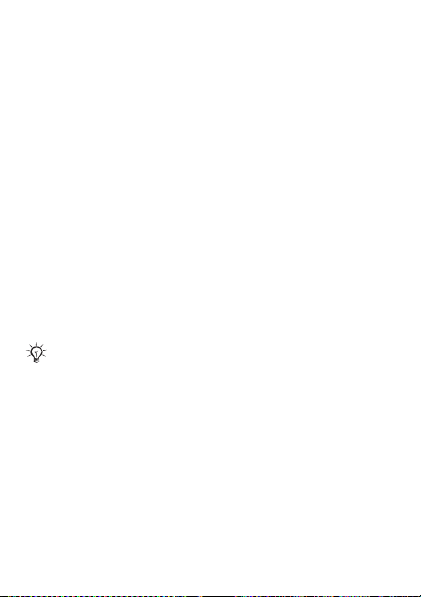
Llamadas
Realización y recepción de llamadas
Encienda el teléfono y asegúrese de que se encuentra dentro
del área de cobertura de una red para realizar y recibir llamadas
% 11 Para encender y apagar el teléfono. Si su suscripción
incluye el servicio de identificación del emisor de la llamada
y se identifica el número del emisor, aparecerá el número
en la pantalla. Si el número está en Agenda, se mostrará
el nombre, el número y la imagen del remitente. Si se trata
de un número restringido, aparece Oculto.
Para realizar una llamada
Introduzca el número de teléfono (con el prefijo internacional
y el código de área, si es aplicable) } Llamar para realizar
la llamada. } Fin. llam. para terminarla.
Para volver a marcar un número
Si la conexión ha fallado, aparece ¿Reintentar? } Sí.
No se acerque el teléfono al oído mientras espera.
Al establecerse la conexión, el teléfono emite
una señal fuerte.
Para responder o rechazar una llamada
Abra el teléfono o } Responder si éste ya está abierto.
Para rechazar una llamada
Cierre el teléfono, } Comunica o presione rápidamente
dos veces el botón de volumen.
This is the Internet version of the user’s guide © Print only for private use.
19
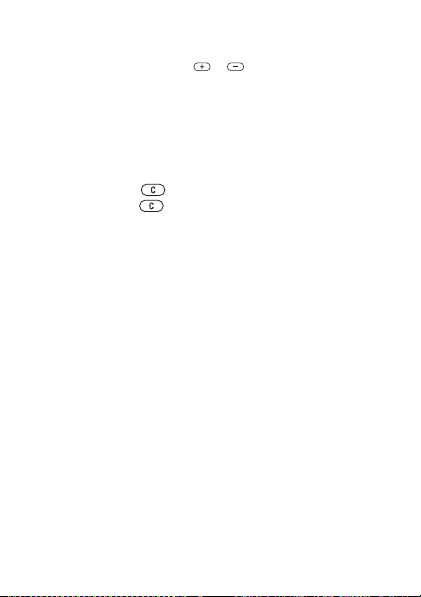
Para cambiar el volumen del altavoz
con auricular
Durante una llamada, pulse o para aumentar o reducir
el volumen.
Para seleccionar más opciones durante
una llamada
} Más y seleccione una opción.
Para apagar el micrófono
Mantenga pulsado . Para reanudar la conversación,
mantenga pulsado de nuevo.
Para utilizar el altavoz durante
una llamada de voz
} Más } Activar altavoz o } Desactiv. altavoz.
Llamadas perdidas
Cuando pierda una llamada, ésta aparecerá en el menú
Actividad si Nuevos eventos se ajusta en Menú Actividad.
} Llamar para llamar al número de la llamada perdida.
Si Nuevos eventos se ajusta en Emergente, aparece
Llamadas perdidas:. } Sí para ver las llamadas perdidas
en la lista de llamadas o } No para hacerlo más tarde.
Lista de llamadas
La información sobre las últimas llamadas se guarda
en la lista de llamadas.
Para llamar a un número de la lista
de llamadas
} Llamad. en el modo de espera y seleccione una ficha.
Vaya al nombre o al número al que desea llamar } Llamar.
20
This is the Internet version of the user’s guide © Print only for private use.
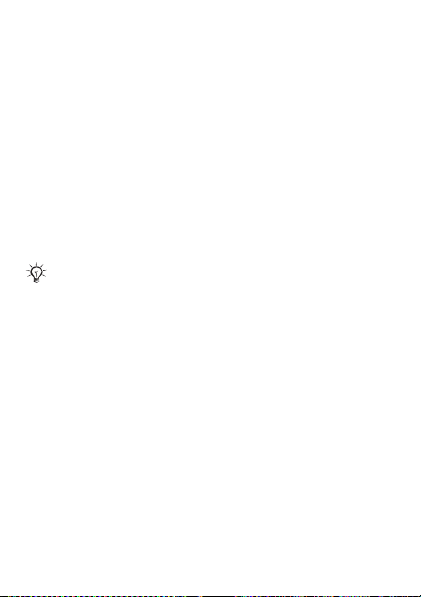
Para añadir un número de la lista
de llamadas a los contactos
1 } Llamad. en el modo de espera y seleccione una ficha.
Vaya al número que desea añadir a la agenda } Más
} Guardar número.
2 Seleccione un contacto al que añadir el número
o } Nuevo contacto.
Llamadas de emergencia
El teléfono admite los números de emergencia internacionales,
por ejemplo 112 y 911. Estos números se pueden utilizar para
realizar una llamada de emergencia en cualquier país, con o sin
tarjeta SIM insertada en el aparato, si está dentro de la cobertura
de una red GSM.
En algunos países, también pueden existir otros
números de emergencia. Su operador de red puede
almacenar los números de emergencia locales
adicionales en la tarjeta SIM.
Para realizar una llamada de emergencia
Introduzca, por ejemplo, 112 } Llamar.
Para ver los números de emergencia locales
} Agenda } Opciones } Númer. especiales
} Números emergen.
Contactos
Seleccione Contactos para obtener información detallada
guardada en la memoria del teléfono o Números SIM para
ver los nombres y números guardados únicamente
en la tarjeta SIM.
This is the Internet version of the user’s guide © Print only for private use.
21
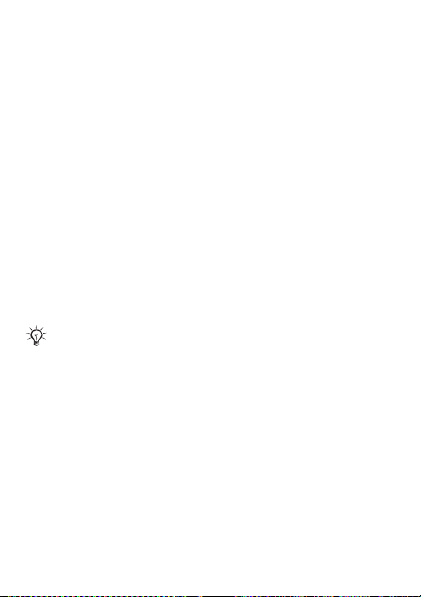
Para seleccionar los contactos
predeterminados
1 } Agenda } Opciones } Opc. avanzadas
} Agenda predeterm.
2 Seleccione Contactos o Números SIM.
Para añadir un contacto
1 } Agenda } Nuevo contacto } Añadir.
2 Seleccione Nombre: } Añadir introduzca el nombre
} Aceptar.
3 Seleccione Nuevo número: } Añadir introduzca
el número } Aceptar.
4 Para los contactos del teléfono sólo, seleccione un tipo
de número. Desplácese por las fichas y seleccione los
campos en los que desea introducir información. Para
introducir símbolos como @ } Más } Añadir símbolo
y seleccione el símbolo } Insertar. Para guardar
el contacto, } Guardar.
Introduzca el signo + y el código del país con todos
los números.
Para añadir una imagen o un tono de llamada
a un contacto
1 } Agenda y seleccione el contacto } Más
} Editar contacto.
2 Seleccione la ficha relevante y, a continuación, Imagen
o Tono } Añadir. Seleccione un archivo y } Guardar.
22
This is the Internet version of the user’s guide © Print only for private use.
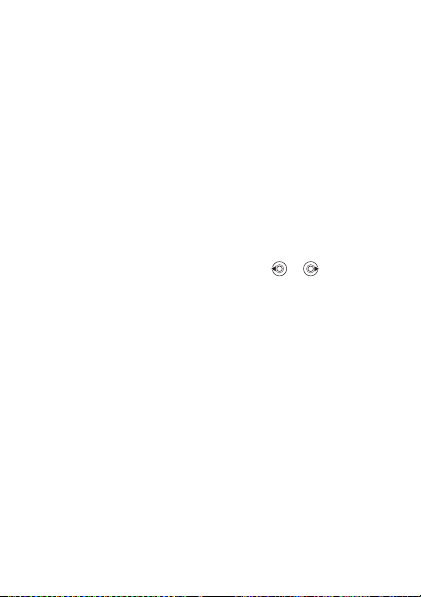
Para establecer el número predeterminado
de un contacto
Para establecer el número de teléfono de un contacto
que aparecerá primero, } Agenda y vaya al contacto
} Más } Nº predeterm. y seleccione un número.
Para añadir su propia tarjeta de visita
} Agenda } Opciones } Mi tarjeta visita e introduzca
la información de su tarjeta de visita } Guardar.
Para enviar su tarjeta de visita
} Agenda } Opciones } Mi tarjeta visita } Enviar mi tarjeta.
Para llamar a un contacto del teléfono
} Agenda. Desplácese o introduzca las primeras letras
del contacto al que desee llamar. Utilice o para
seleccionar un número } Llamar.
Para llamar a un contacto de la tarjeta SIM
•Si Números SIM es la opción predeterminada, } Agenda
seleccione el nombre y el número de la lista } Llamar.
•Si Contactos es la opción predeterminada, } Agenda
} Opciones } Números SIM seleccione el nombre
y el número de la lista } Llamar.
Gestión de contactos
Copiar contactos a y desde la memoria del teléfono
y la tarjeta SIM.
This is the Internet version of the user’s guide © Print only for private use.
23
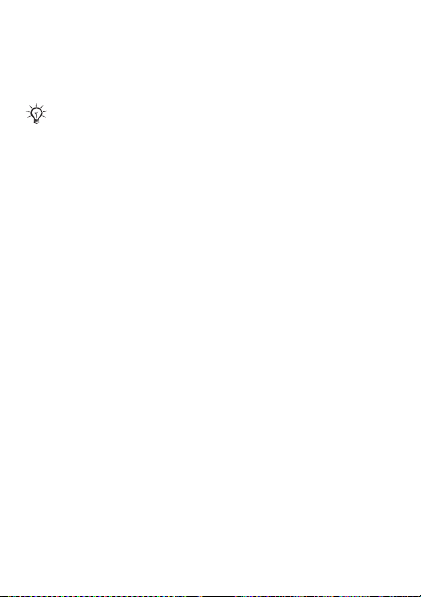
Para copiar nombres y números
alatarjetaSIM
1 } Agenda } Opciones } Opc. avanzadas } Copiar a SIM.
2 Seleccione Copiar todos o Copiar un número.
Al copiar todos los contactos del teléfono a la tarjeta
SIM, se sustituye toda la información existente
de la tarjeta SIM.
Para copiar contactos de la SIM
a los contactos del teléfono
1 } Agenda } Opciones } Opc. avanzadas
} Copiar desde SIM.
2 Seleccione Copiar todos o Copiar un número.
Para guardar automáticamente
en la tarjeta SIM
1 } Agenda } Opciones } Opc. avanzadas
} Guard. aut. en SIM.
2 Seleccione Activado.
Para asegurar contactos en la tarjeta
“Memory Stick Micro” (“M2”)
} Agenda } Opciones } Opc. avanzadas
} Copiar en M.S. } Sí.
Para restaurar contactos de la tarjeta
“Memory Stick Micro” (“M2”)
} Agenda } Opciones } Opc. avanzadas
} Restaurar de M.S. } Sí } Sí.
24
This is the Internet version of the user’s guide © Print only for private use.
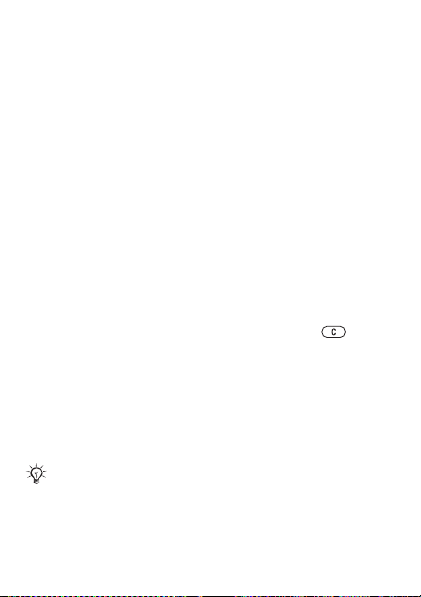
Para enviar contactos
• Para enviar un contacto seleccionado, } Más } Enviar
contacto y seleccione un método de transferencia.
• Para enviar todos los contactos, } Agenda } Opciones
} Opc. avanzadas } Env. todos contac.
Para editar un contacto del teléfono
1 } Agenda y seleccione un contacto } Más } Editar
contacto.
2 Seleccione una ficha y edite la información } Guardar.
Para editar un contacto de la tarjeta SIM
1 Si Números SIM es la opción predeterminada, } Agenda
o si Contactos es la opción predeterminada, } Agenda
} Opciones } Números SIM.
2 Seleccione el nombre y el número que desea editar.
3 } Más } Editar contacto y edite el nombre y el número.
Para eliminar contactos
• Para eliminar un contacto seleccionado, pulse .
• Para eliminar todos los contactos, } Agenda } Opciones
} Opc. avanzadas } Elim. todos contac. } Sí y } Sí.
Los nombres y los números de la tarjeta SIM no se eliminan.
Para comprobar el estado de la memoria
} Agenda } Opciones } Opc. avanzadas
} Estado de memoria.
El número de entradas que puede guardar
en el teléfono o en la tarjeta SIM depende
de la memoria disponible.
Sincronización de los contactos
Para obtener más información, % 54 Sincronización.
This is the Internet version of the user’s guide © Print only for private use.
25
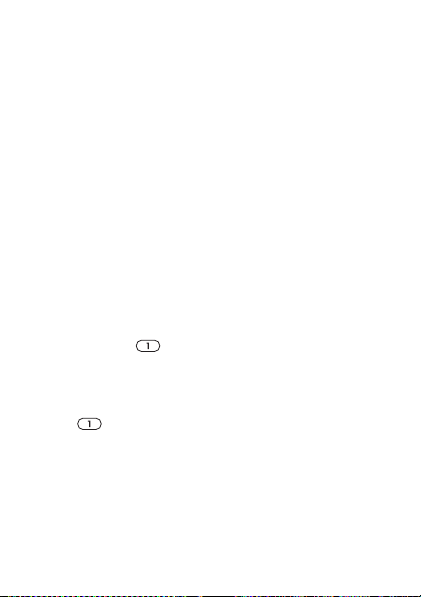
Marcación rápida
Guarde los números de teléfono que utiliza con más
frecuencia en las posiciones 1 – 9 del teléfono.
Para establecer o sustituir los números
de marcación rápida
1 } Agenda } Opciones } Marcación rápida.
2 Vaya a una posición } Añadir o Sustituir y seleccione
un número de teléfono.
Para utilizar la marcación rápida
En el modo en espera, introduzca un número de marcación
rápida (del 1 al 9) } Llamar.
Buzón de voz
Si su suscripción incluye un servicio de contestador, las personas
que llamen pueden dejar un mensaje de voz cuando no pueda
contestar una llamada.
Para introducir su número de buzón de voz
Mantenga pulsado } Sí introduzca el número } Aceptar.
El proveedor de servicios le proporcionará dicho número.
Para llamar al servicio de buzón de voz
Si ha introducido su número del buzón de voz, mantenga
pulsado .
Para comprobar su número de buzón de voz
} Mensajes } Ajustes } Número buzón voz.
26
This is the Internet version of the user’s guide © Print only for private use.
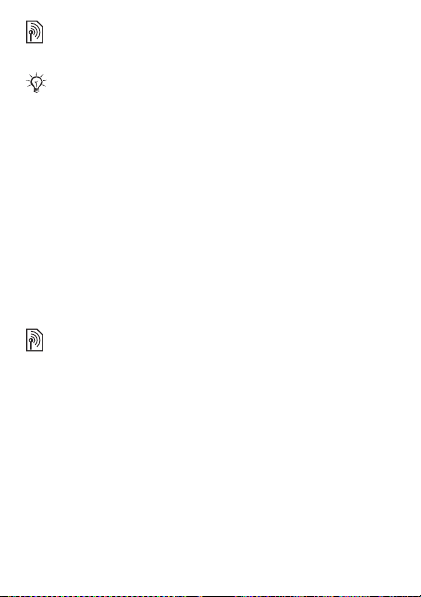
Desvío de llamadas
Desvíe llamadas, por ejemplo, a un servicio de contestador.
Cuando la función Restringir llamadas esté activada,
algunas opciones de Desviar llamadas no estarán
disponibles.
Para activar el desvío de llamadas
1 } Ajustes } Llamadas } Desviar llamadas.
2 Seleccione un tipo de llamada y una opción de desvío
} Activar.
3 Introduzca el número de teléfono para desviar las llamadas
a } Aceptar, o } Buscar para seleccionar un contacto.
Para desactivar el desvío de llamadas
Desplácese hasta la opción de desvío } Desactivar.
Para comprobar todas las opciones de desvío
} Ajustes } Llamadas } Desviar llamadas } Comprobar todo.
Más de una llamada
Controle más de una llamada simultáneamente.
Servicio de llamada en espera
Cuando está activado, se oye un pitido al recibir una segunda
llamada.
Para activar el servicio de llamada en espera
} Ajustes } Llamadas } Gestionar llamadas
} Llamada en espera } Activar.
Para realizar una segunda llamada
} Más } Espera para poner en espera la llamada en curso.
Introduzca el número al que desea llamar } Llamar.
This is the Internet version of the user’s guide © Print only for private use.
27
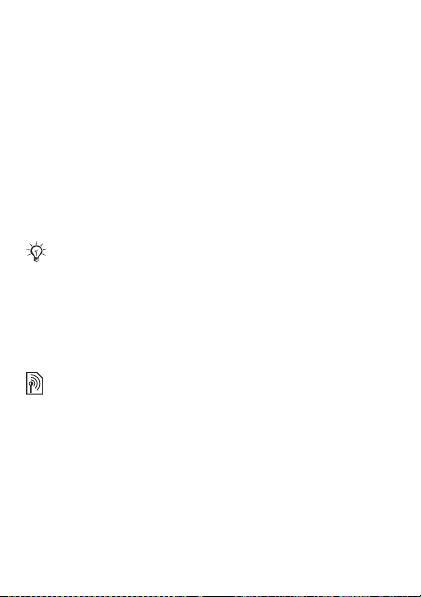
Recepción de una segunda llamada
Cuando reciba una segunda llamada, tiene varias opciones:
• } Responder y dejar la llamada en curso en espera.
• } Comunica para rechazarla y seguir con la llamada en curso.
• } Sust. llamada act. para responder y finalizar la llamada
en curso.
Gestión de dos llamadas
Si tiene una llamada en curso y una llamada en espera, puede:
• } Más } Cambiar para cambiar de una llamada a otra.
• } Más } Incorporar llam. para unir las dos llamadas.
• } Más } Transferir llam., para conectar las dos llamadas.
Usted se desconectará de ambas.
Póngase en contacto con su operador de red para
comprobar si se admite esta función.
• } Fin. llam. } Sí para recuperar la llamada en espera.
• } Fin. llam. } No para terminar las dos llamadas (depende
del operador).
No se puede responder a un tercera llamada sin finalizar una
de las dos primeras o unirlas en una llamada de conferencia.
Llamadas de conferencia
Inicie una llamada de conferencia uniendo una llamada en curso
y una llamada en espera. Ponga la conferencia en espera para
llamar y añadir hasta cinco interlocutores o para realizar otra
llamada.
Para unir dos llamadas en una llamada
de conferencia
} Más } Incorporar llam.
28
This is the Internet version of the user’s guide © Print only for private use.
